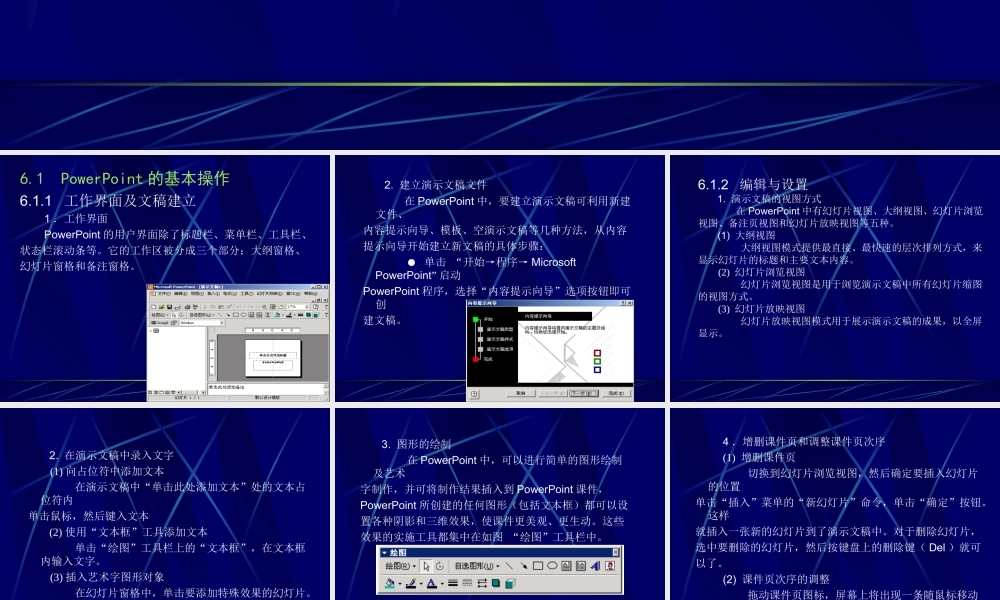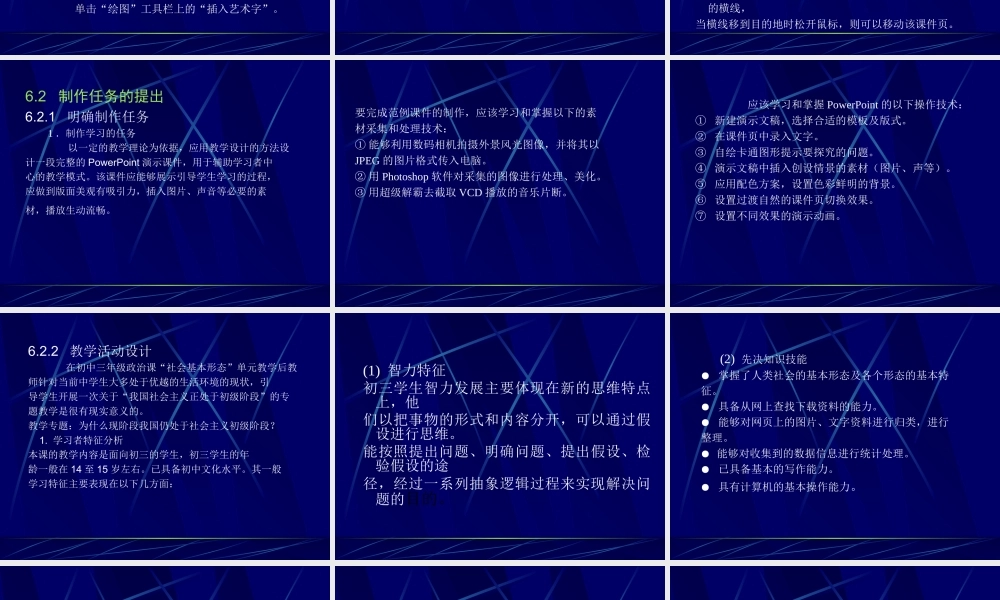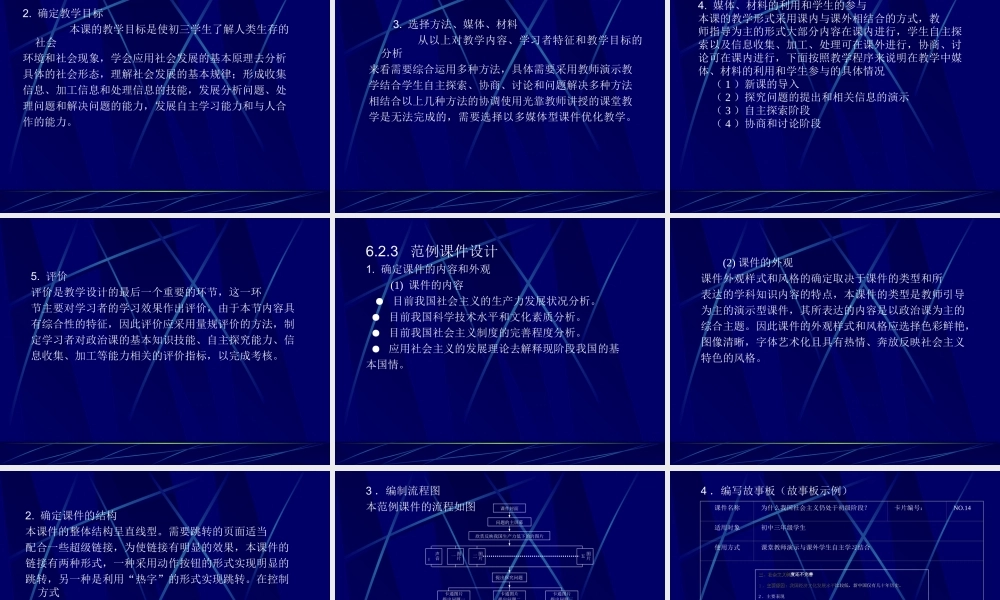演示型课件制作学习目标认识PowerPoint的工作界面熟练运用编辑工具恰当选择模板与版式熟练运用插入教学素材、设置播放动画、设置课件页切换的方法掌握制作PowerPoint演示型课件的过程和步骤6.1PowerPoint的基本操作6.1.1工作界面及文稿建立1.工作界面PowerPoint的用户界面除了标题栏、菜单栏、工具栏、状态栏滚动条等。它的工作区被分成三个部分:大纲窗格、幻灯片窗格和备注窗格。2.建立演示文稿文件在PowerPoint中,要建立演示文稿可利用新建文件、内容提示向导、模板、空演示文稿等几种方法,从内容提示向导开始建立新文稿的具体步骤:●单击“开始→程序→MicrosoftPowerPoint”启动PowerPoint程序,选择“内容提示向导”选项按钮即可创建文稿。6.1.2编辑与设置1.演示文稿的视图方式在PowerPoint中有幻灯片视图、大纲视图、幻灯片浏览视图、备注页视图和幻灯片放映视图等五种。(1)大纲视图大纲视图模式提供最直接、最快速的层次排列方式,来显示幻灯片的标题和主要文本内容。(2)幻灯片浏览视图幻灯片浏览视图是用于浏览演示文稿中所有幻灯片缩图的视图方式。(3)幻灯片放映视图幻灯片放映视图模式用于展示演示文稿的成果,以全屏显示。2.在演示文稿中录入文字(1)向占位符中添加文本在演示文稿中“单击此处添加文本”处的文本占位符内单击鼠标,然后键入文本(2)使用“文本框”工具添加文本单击“绘图”工具栏上的“文本框”,在文本框内输入文字。(3)插入艺术字图形对象在幻灯片窗格中,单击要添加特殊效果的幻灯片。单击“绘图”工具栏上的“插入艺术字”。3.图形的绘制在PowerPoint中,可以进行简单的图形绘制及艺术字制作,并可将制作结果插入到PowerPoint课件,PowerPoint所创建的任何图形(包括文本框)都可以设置各种阴影和三维效果,使课件更美观、更生动。这些效果的实施工具都集中在如图“绘图”工具栏中。4.增删课件页和调整课件页次序(1)增删课件页切换到幻灯片浏览视图,然后确定要插入幻灯片的位置单击“插入”菜单的“新幻灯片”命令,单击“确定”按钮。这样就插入一张新的幻灯片到了演示文稿中。对于删除幻灯片,选中要删除的幻灯片,然后按键盘上的删除键(Del)就可以了。(2)课件页次序的调整拖动课件页图标,屏幕上将出现一条随鼠标移动的横线,当横线移到目的地时松开鼠标,则可以移动该课件页。6.2制作任务的提出6.2.1明确制作任务1.制作学习的任务以一定的教学理论为依据,应用教学设计的方法设计一段完整的PowerPoint...